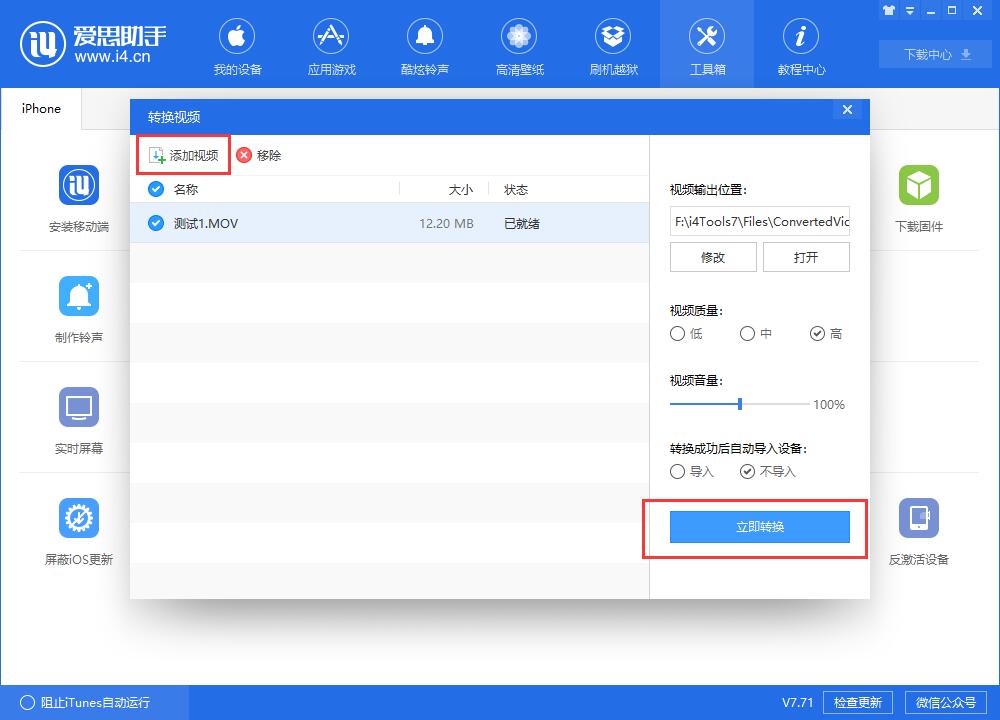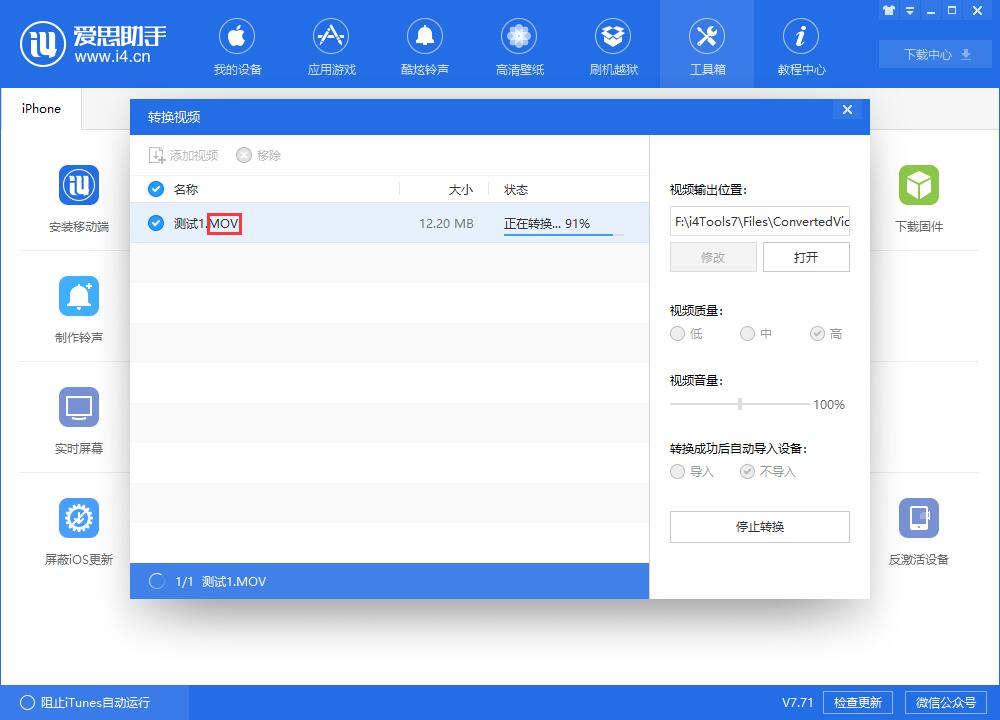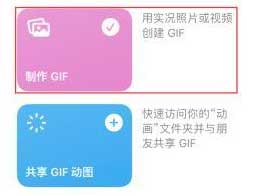使用iPhone拍摄了精彩的视频,想要导出到电脑中进行备份,或者需要转换视频格式,该如何操作?有了果粉迷工具,这一切都可以很轻松地实现。
使用果粉迷导出iPhone拍摄的视频:
请打开果粉迷PC端,并将手机设备连接到电脑。如果您是使用iPhone中的相机功能拍摄的视频,可以在果粉迷【我的设备】—【照片】中查看到您拍摄的视频文件。
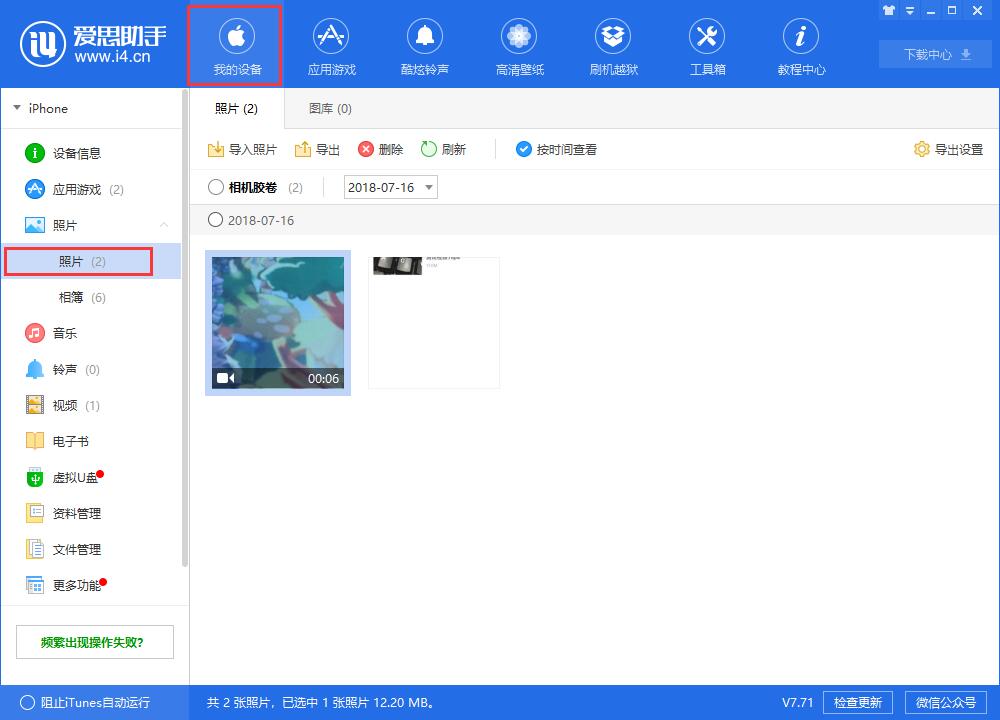
选中文件之后,点击【导出】,选择文件储存位置,即可储存到个人电脑上。
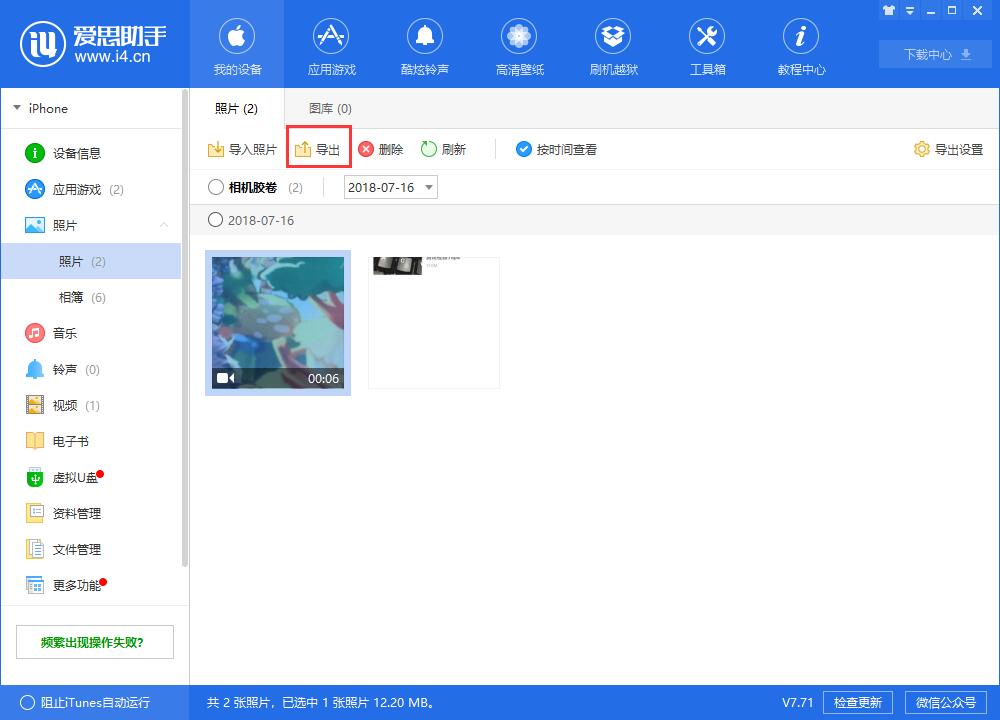
使用果粉迷转换视频格式:
因为iPhone拍摄的视频为MOV格式,如果刚好您的播放器不支持,或者您有需求,可以使用果粉迷【工具箱】中的【转换视频】功能,此功能可以将视频转换成 MP4 格式。
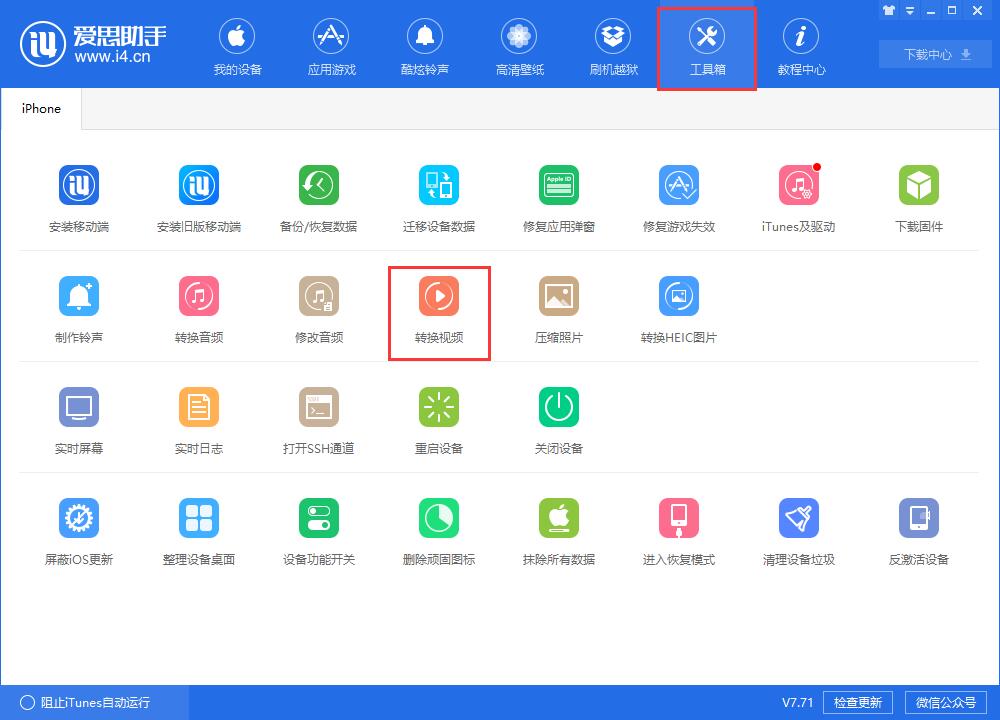
点击【添加视频】,导入需要转换格式的视频文件,然后点击【立即转换】,请耐心等待所有视频转换完毕,即可以在电脑上查看或者打开视频文件了。